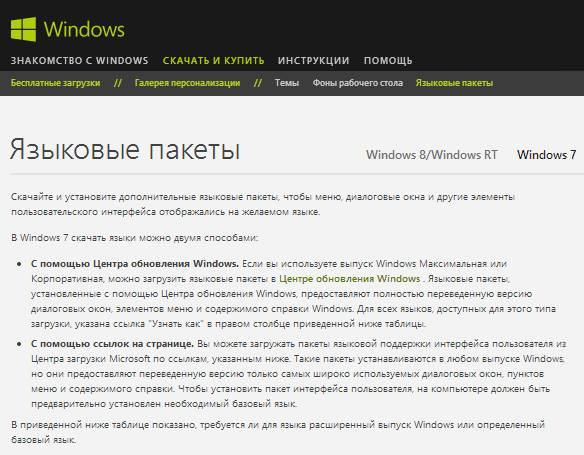Деякі користувачі скачують операційні системи тільки англійською мовою або просто з відсутнім російською. Таке може відбуватися при завантаженні з офіційної сторінки розробника або при скачуванні різноманітних збірок і образів. У цій статті буде розказано про те, як завантажити пакет з потрібним оновленням і як поставити російську мову за промовчанням.
Русифікація Windows 7
У випадку з сімкою, можна піти по простому шляху і завантажити потрібні дані прямо з офіційного сайту розробника. Там потрібно провести пошук файлу через відповідне меню, або скористатися одним з пошукачів, перша посилання має привести користувача в потрібний розділ.
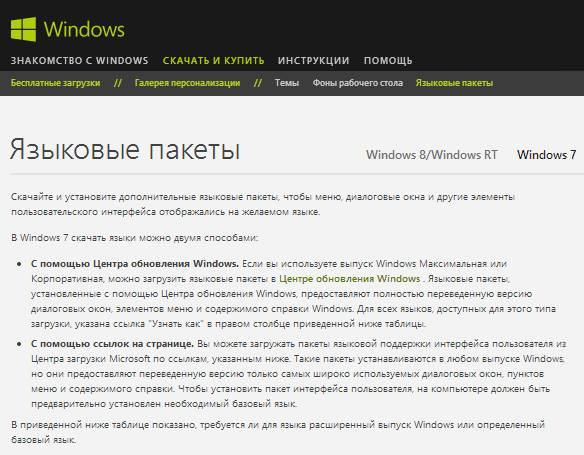
Після цього залишиться лише встановити його. Також можна діяти через панель управління. В ній потрібно буде знайти пункт з назвою «Мови та регіональні стандарти», і там вибрати мову клавіатури. Потім повинно з’явиться вікно, в якому буде запропоновано встановити або видалити мовний пакет. Необхідно вибрати перший пункт, після чого вибрати центр оновлень, а далі залишиться лише слідувати вказівкам майстра. На цьому все, після скачування і установки все буде готовий до використання. Однак, щоб не лазити за різними пунктами меню і не перекладати їх, краще буде все ж завантажити файл мовного пакета з офіційного сайту.
Установка російської мови в Windows 8
Почати установку варто з пошуку потрібних даних на сайті microsoft. Після того, як пакет виявлено, залишиться лише запустити файл і дочекатися закінчення установки. Знайти його на сайті можна скориставшись пошуком або вибравши свою ОС в розділі підтримка.
Якщо ж немає, то доведеться діяти через панель управління. Щоб до неї потрапити, варто набрати в пошуку меню пуск language. Це допоможе швидше знайти потрібні налаштування.
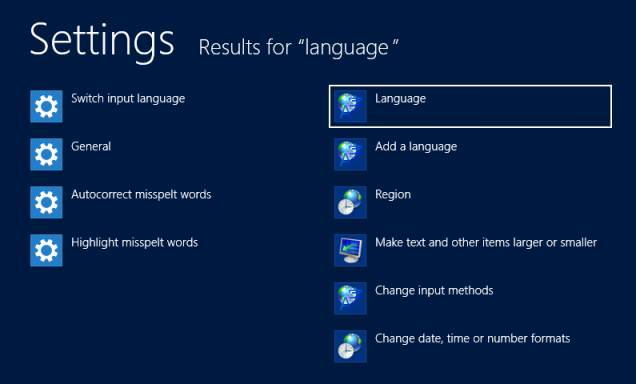
Способи запросити дозвіл від Адміністратора
В цьому вікні потрібно вибрати зазначений пункт, що дозволить перейти до необхідних налаштувань.
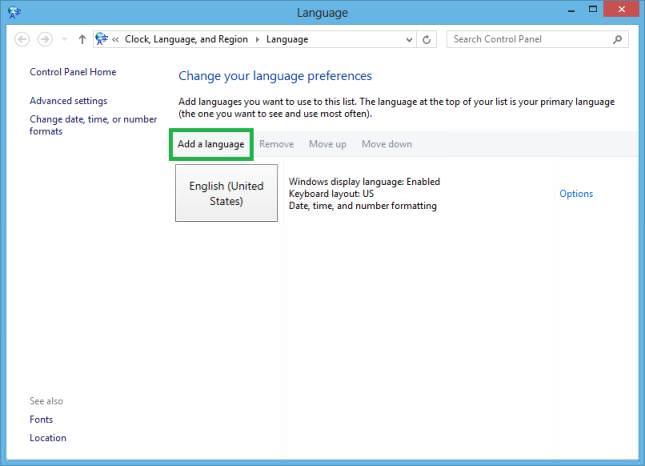
У налаштуваннях слід натиснути по кнопці, обведеної зеленим кольором, це дозволить додати нову мову до вже наявних. У представленому списку, потрібно знайти ту мову, який необхідний користувачу і вибрати його. Після цього він виникне в основному списку. Біля з’явилася рядки, буде доступна посилання Options, за якою слід клікнути. Це дозволить перейти до нового меню, в якому буде доступна завантаження.

Після цього почнеться завантаження і оновлення комп’ютера. По закінченні процесу, мову можна буде використовувати. Для того, щоб він став стандартним мовою інтерфейсу, його потрібно переметить на самий верх списку, зробити це можна за допомогою миші або натискаючи Move Up. Після цього пристрій слід перезавантажити.
Як видно зі статті, встановити потрібну мову не так вже й складно. Однак, перш ніж йти через центр оновлень або параметри пристрою, слід відвідати сайт майкрософт і пошукати там потрібний мовний пакет, це сильно скоротить витрати часу на все. Також, варто відзначити, що для того, щоб виконати більшу частину операцій, що користувачу потрібні права адміністратора.